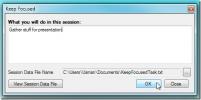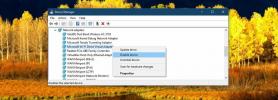Comment supprimer les éléments morts du démarrage dans le Gestionnaire des tâches sur Windows 10
Le Gestionnaire des tâches possède un onglet utile appelé Démarrage. C'est un moyen très simple de gérer les applications autorisées à s'exécuter au démarrage de votre système. Certaines applications s'ajoutent automatiquement à l'onglet Démarrage (si vous les y autorisez), tandis que d'autres applications sont ajouté au dossier de démarrage par les utilisateurs eux-mêmes. Il est facile à utiliser et si vous devez supprimer complètement un élément de cette liste, vous pouvez l'ouvrir à partir de l'onglet Démarrage. Cela fonctionne pour la plupart des applications, mais certains éléments répertoriés ne sont plus accessibles. Ce sont essentiellement des éléments morts que vous devez supprimer. Supprimer les éléments morts du démarrage ne fera pas fonctionner votre système plus rapidement, mais c'est un peu de nettoyage du système qui en vaut la peine.
Identifier l'élément de démarrage mort
Il est facile d'identifier un élément de démarrage mort. Ouvrez le Gestionnaire des tâches et accédez à l'onglet Démarrage. Cliquez avec le bouton droit sur un élément et vérifiez si "Emplacement du fichier ouvert" est grisé. Si tel est le cas, cet élément ne peut pas s'exécuter au démarrage et il s'agit essentiellement d'un élément mort.
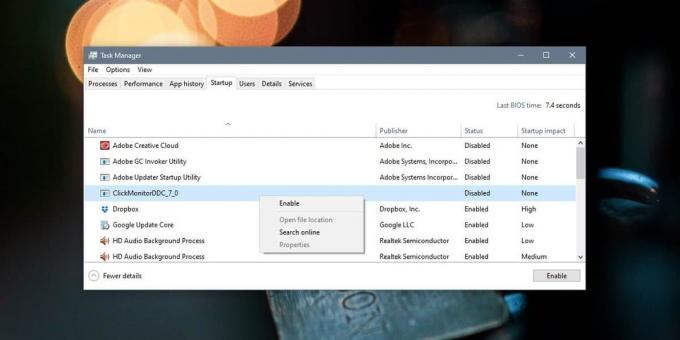
Supprimer les éléments morts du démarrage
Afin de supprimer les éléments morts du démarrage, vous devez modifier le registre Windows. C'est compliqué car vous devez vous assurer de supprimer le bon élément du registre. Il y a beaucoup de place pour l'erreur, donc un moyen beaucoup plus facile de le faire est de Autoruns pour Windows.
Télécharger et exécutez Autoruns pour Windows. L'onglet Tout affichera la liste de tout. Parcourez la liste des éléments en jaune. Le «Chemin de l’image» vous indiquera que le fichier est introuvable. Chacun de ces éléments sera répertorié avec un chemin de registre ou un chemin de dossier. Le chemin du registre sera probablement le suivant.
HKCU \ Software \ Microsoft \ Windows \ CurrentVersion \ Run
Les éléments peuvent également être répertoriés sous le chemin d'accès au dossier suivant.
C: \ ProgramData \ Microsoft \ Windows \ Menu Démarrer \ Programmes \ Démarrage
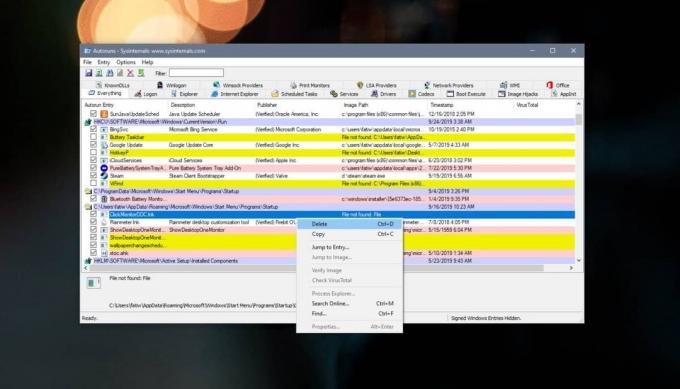
Quoi qu'il en soit, si l'article est jaune, il n'existe plus. Faites un clic droit dessus et sélectionnez Supprimer dans le menu contextuel.
D'où viennent les éléments morts de démarrage?
Les éléments Dead Startup sont normalement des applications qui ont été désinstallées mais qui ont laissé des entrées dans le Registre. Cela a tendance à se produire à l'occasion, c'est pourquoi le registre doit être modifié pour se débarrasser de l'élément. Dans certains cas, il peut s'agir d'une application qui est toujours installée mais qui a été mise à jour. Cela a peut-être interrompu la fonctionnalité de démarrage de l'application. Dans ce cas, vous devrez peut-être désinstaller et réinstaller l'application. Vous pouvez essayer d'activer l'application en tant qu'élément de démarrage à partir de ses propres paramètres.
Chercher
Messages Récents
Télécharger AVG 9 Antivirus Free Edition
Plus tôt ce mois-ci AVG a publié la version 9 de leur antivirus pop...
Utilisez la technique Pomodoro pour effectuer des tâches en restant concentré
Restez concentré est un autre outil similaire à notre précédent boo...
Comment réparer la déconnexion du WiFi dans Windows 10 Fall Creators Update
Nous ne pouvons que rêver d'un jour où une mise à jour de Windows 1...